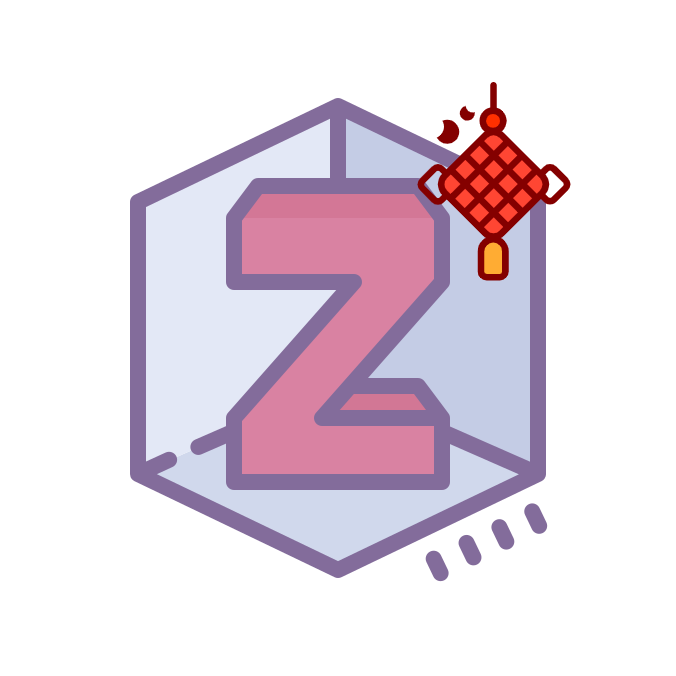Feed
Feed RSS
高级
Feed 是发现新研究的好方法。通过 Feed,您可以订阅来自期刊、网站、出版商、机构、研究小组或其他来源的更新,并快速查找新文章或作品。如果您在出版物的提要中找到想要保存并进一步阅读的项目,只需单击按钮即可将其添加到您的 Zotero 库中。
- 追踪期刊目录更新
- 追踪数据库中某些【关键词】相关的文献更新情况
- 订阅任意网站的内容更新,例如 b 站 up 主的视频更新...
Zotero 订阅设置
在 Zotero 主界面,左上角工具栏选择 - 新建订阅 - 从网址...
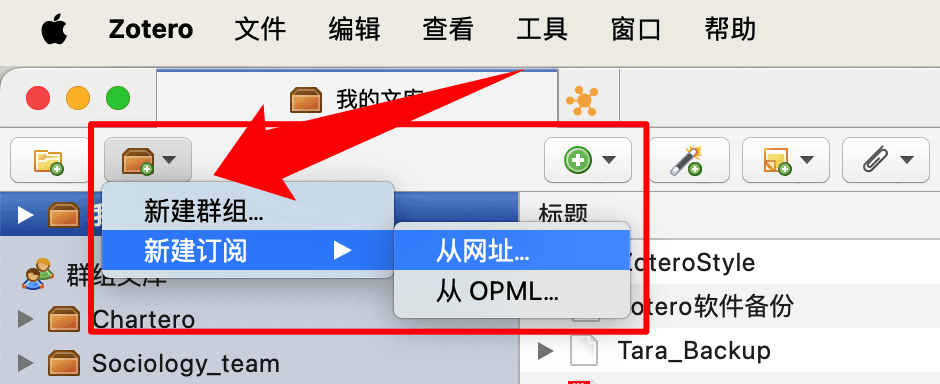
之后会弹出以下窗口
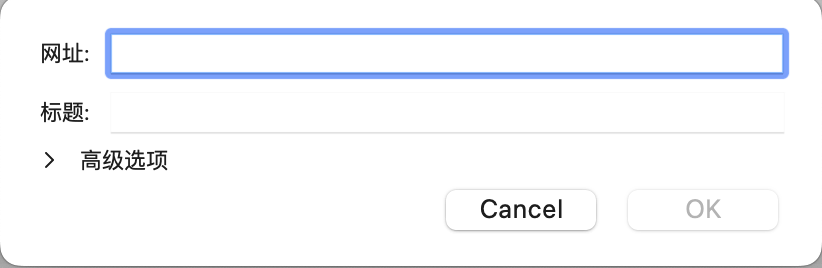
在网址栏填入订阅网址(如何获取请往下拉),Zotero 识别成功之后会自动填入标题(可以自己手动更改,Zotero 不会根据期刊订阅先后给订阅的期刊排序,可以手动在期刊名前面加上 1234 或者字母来排序)并且进行高级选项设置,保存之后即可在主界面左侧订阅处看到订阅的内容及更新。
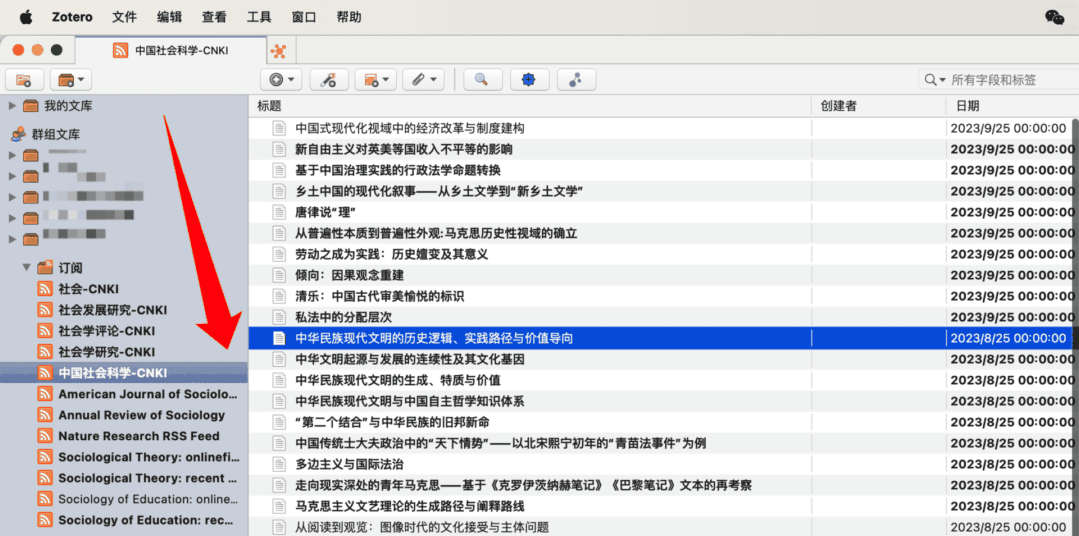
订阅来源
从网址订阅:"从网址订阅"是最直接、最方便的添加 RSS 订阅的方式,只需要提供订阅源的链接即可,是我们用 Zotero 追踪期刊更新时最常用的方式,以下涉及的实例也将基于此方式进行。
OPML 订阅:"来自 OPML"主要用于之前有使用其它 RSS 阅读器,从其它阅读器中导入已经订阅的内容至 Zotero 中,一般用户很少涉及此方式,故不过多介绍。
高级选项
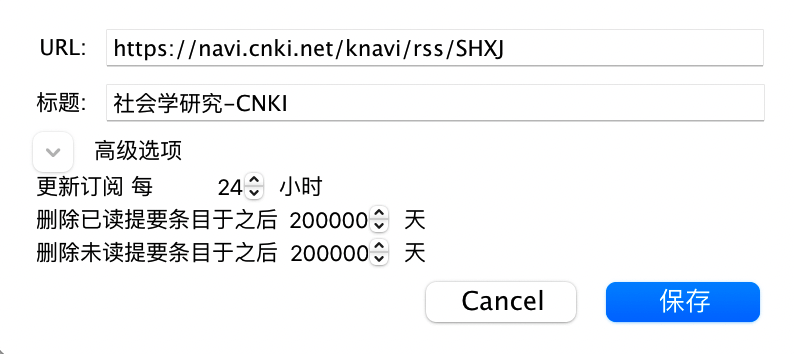
【更新订阅每 N 小时】:即设定订阅间隔,每 N 个小时从订阅 URL 爬取期刊目录,加载在该【订阅】界面。如果 N 设置为 24,则每 24 小时会刷新一遍订阅,订阅界面会 24 小时加载一次期刊目录,如果有内容更新,就会加载出现在 Zotero 订阅界面。
【删除已读提要题目于之后 N 天】:即点击了该条目查看右侧的条目详细信息(Zotero 会自动设置为"已读"状态)N 天后在期刊订阅界面删除该条目,如果不想删除已读条目,则将 N 设置为一个较大的数值,例如 1000000。
【删除未读提要条目于之后 N 天】:即该条目一直处于未点击查看该条目的具体信息,N 天后在期刊订阅界面删除该条目。如果不想删除未读条目,则将 N 设置为一个较大的数值,例如 1000000。
以上三项订阅参数的默认设置入口(Zotero7):
Win:编辑 - 设置 - 高级 - 订阅
Mac:Zotero - 设置 - 高级 - 订阅
在此设置页面中,可以设置对订阅的条目按"最早条目在先" / "最新条目在先"的排序。
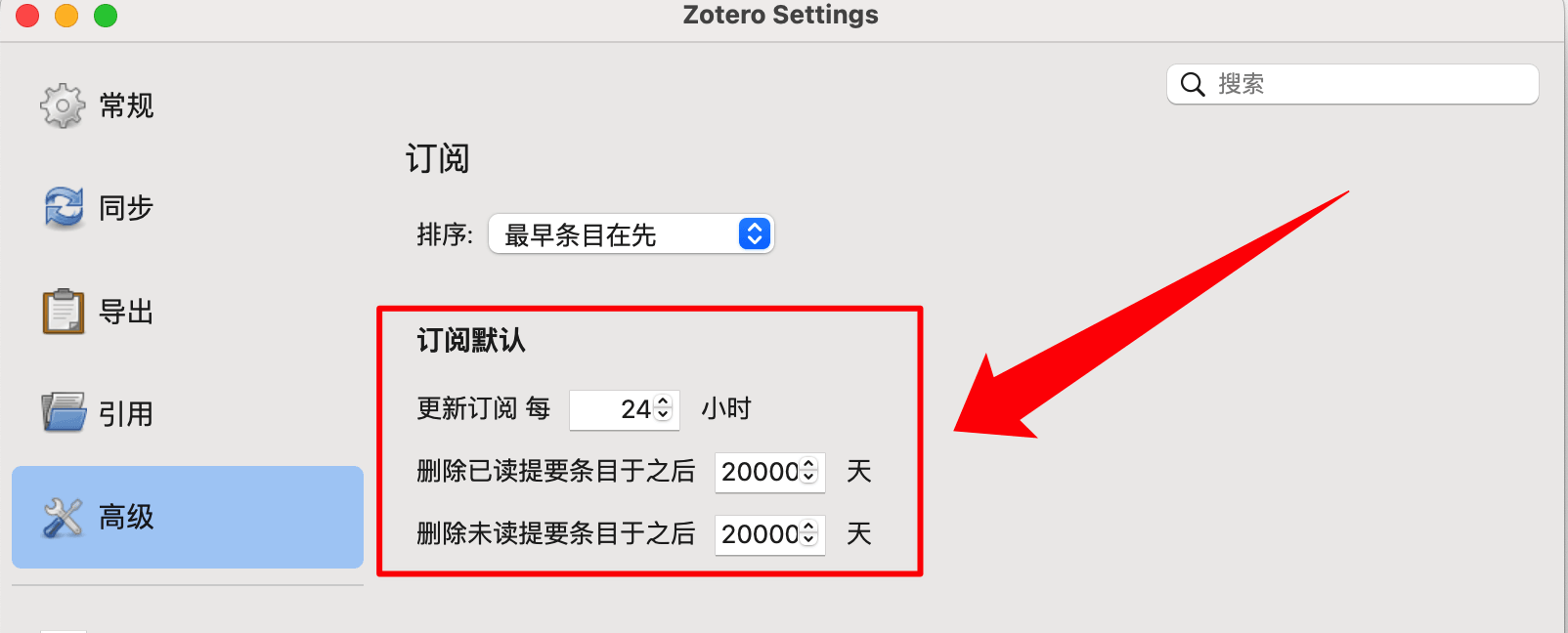
从"订阅"添加文献条目到"我的文库"/"群组文库"
Zotero 的订阅内容并不会保存在个人文库中,也不可以直接引用"订阅"中的条目,因此需要引用则需要将其添加到"我的文库"(也可以共享到群组文库)
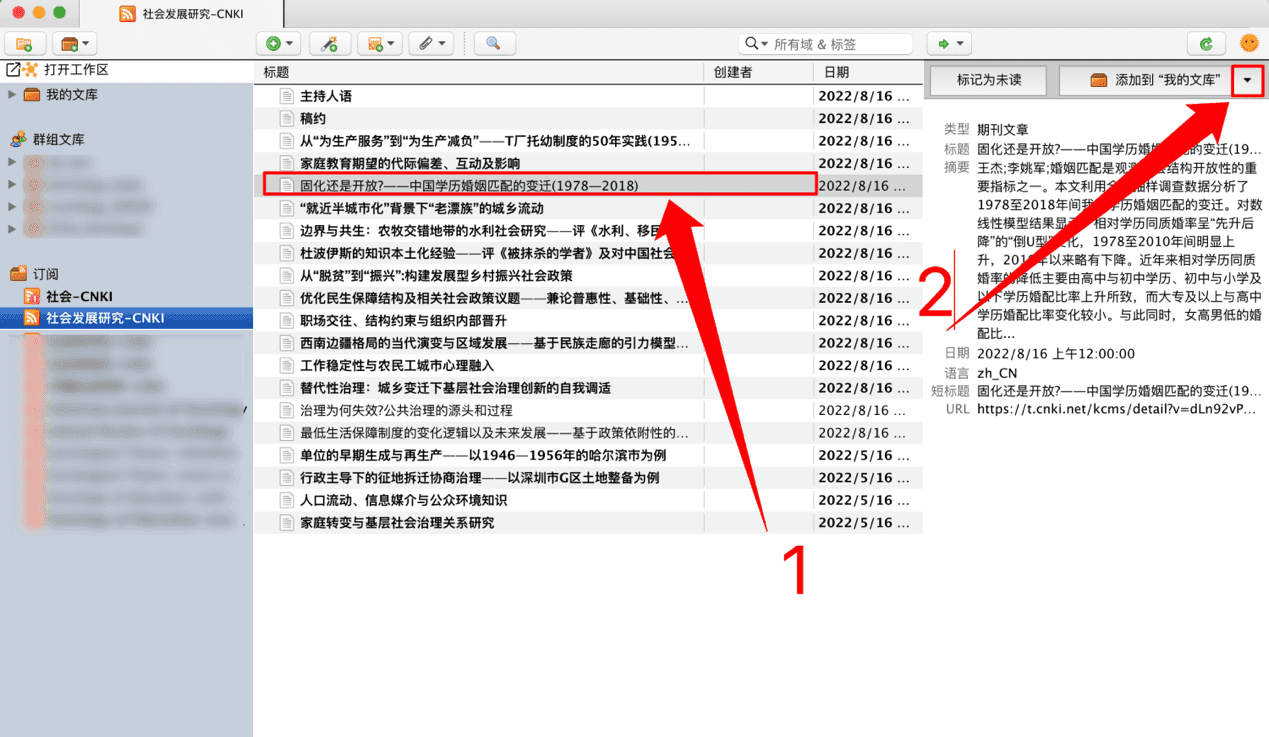
点开 Zotero 某一期刊/RSS 订阅内容,点击具体条目,看到右侧信息栏,点击 中的 ▽ 倒三角图标,选择你想要保存到的本地文库文件夹 📂/在线群组文件夹 📂,再点击"添加到 XXXX",即可从订阅中添加到自己的文献库/某个群组文库中(可以同时添加到若干个文库)。
中的 ▽ 倒三角图标,选择你想要保存到的本地文库文件夹 📂/在线群组文件夹 📂,再点击"添加到 XXXX",即可从订阅中添加到自己的文献库/某个群组文库中(可以同时添加到若干个文库)。
订阅界面右键功能介绍
在订阅界面点击某个具体的订阅期刊,右键即可出现以下菜单选项
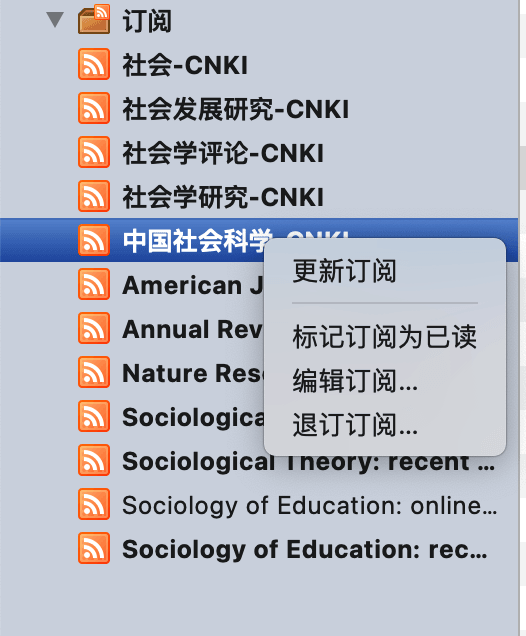
更新订阅:除了 Zotero 自动按照订阅某期刊时"高级选项"的更新选项去更新订阅外,手动更新订阅,如有最新内容则自动加载到右侧具体条目面板中
标记订阅为已读:Zotero 订阅界面中未读的期刊/具体文献条目将会加粗显示,点击该选项将会设置该期刊所有内容为已读状态,取消加粗显示。
编辑订阅:回到"2、高级选项"中的设置界面,可以更改某一个期刊的高级选项,便于进行个性化订阅设置。
退订订阅:即从订阅面板删除该订阅期刊,会有确认取消窗口避免误删,请慎重选择!
订阅网址(RSS 链接)获取
中文期刊订阅------以知网、万方数据库为例
知网
进入 知网期刊导航界面,在【搜索框 🔍】输入想要订阅的【中文期刊全称】,并点击【出版来源检索】>
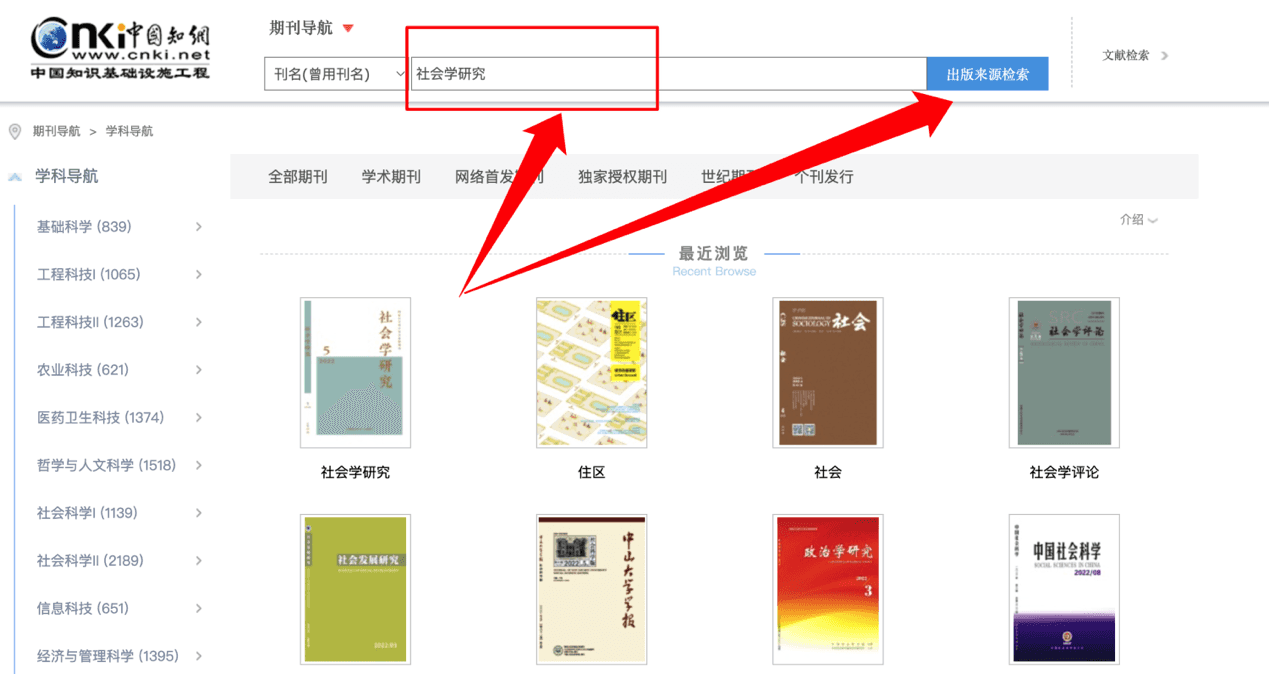
在搜索结果界面,点击进入期刊页面
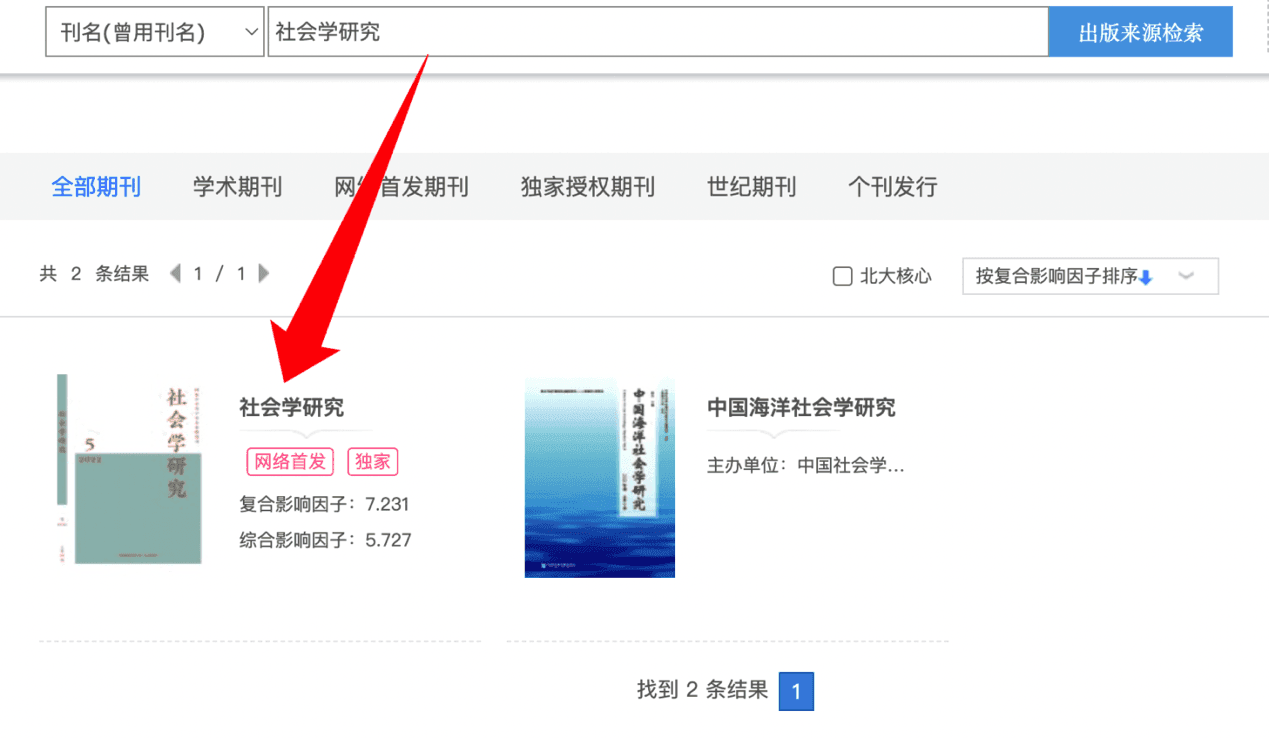
在期刊主页左上角找到并点击【RSS 订阅】
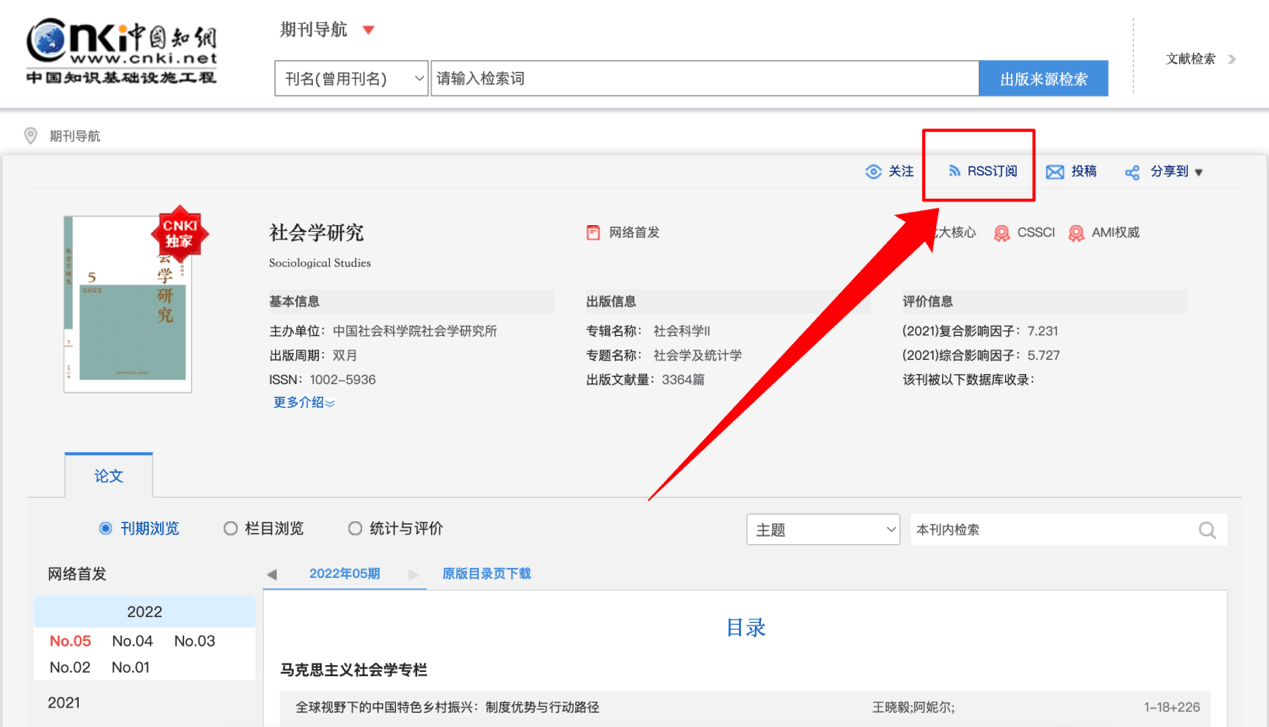
复制浏览器地址栏中的网址,进入 Zotero,按照"一、Zotero 订阅设置"步骤填入并设置即可。
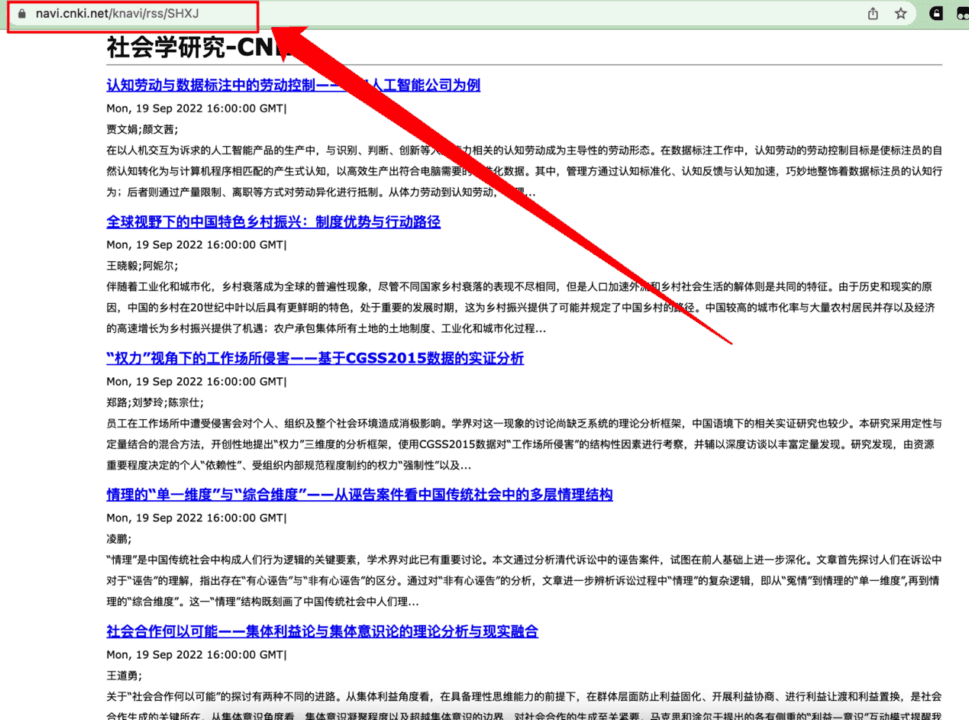
万方数据库
进入万方智搜(https://c.wanfangdata.com.cn/periodical)界面,在【搜索框 🔍】输入想要订阅的【中文期刊全称】,并点击【搜期刊】
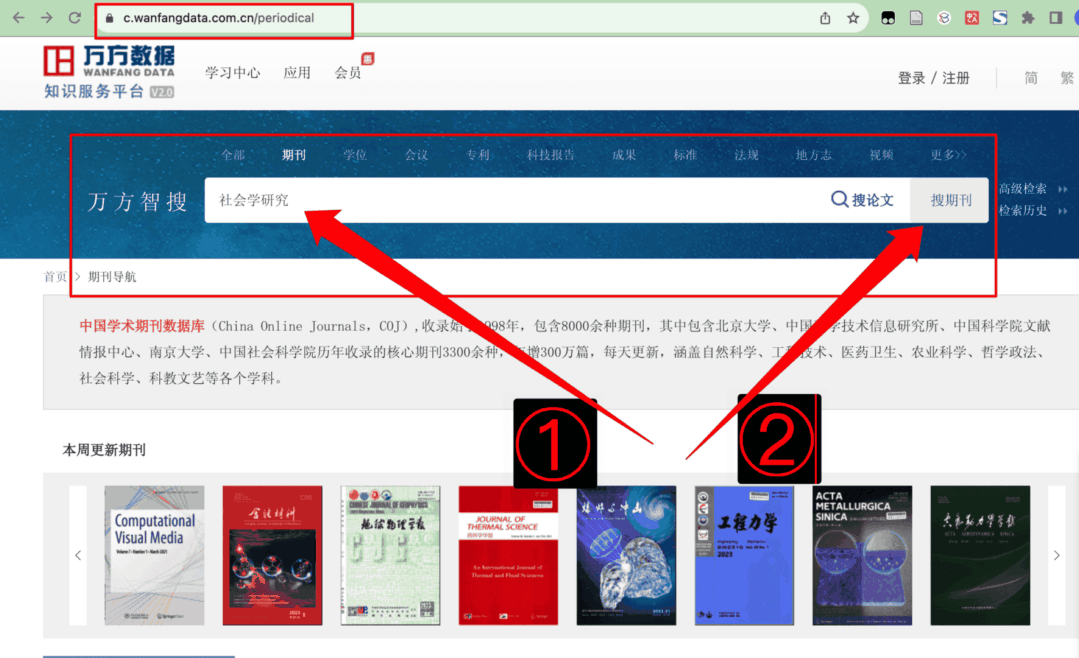
进入搜索结果界面点击期刊名称
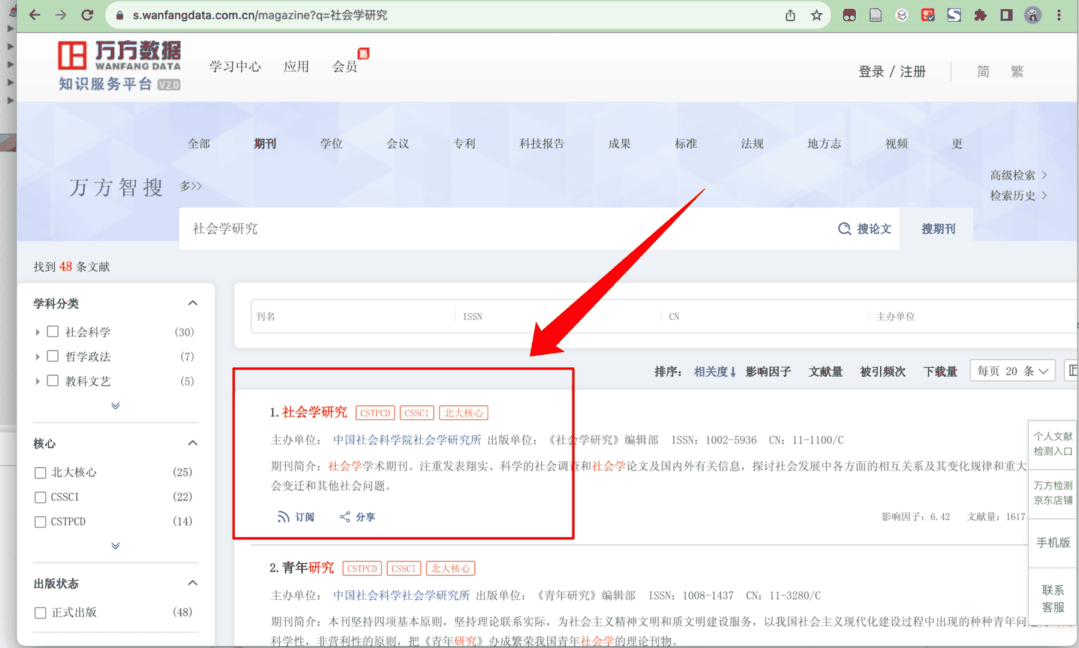
进入期刊主页后,找到页面中部的【feed 订阅】选项,点击【rss 订阅】
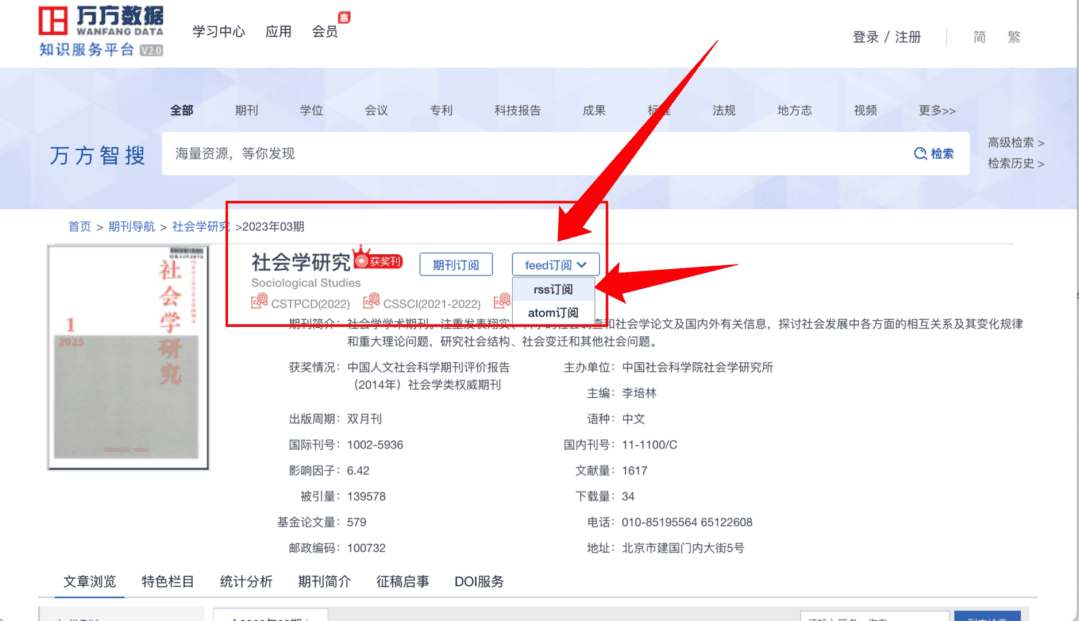
跳转如下页面后,浏览器地址栏的网址即 RSS 订阅链接,复制浏览器地址栏中的网址,进入 Zotero,按照"一、Zotero 订阅设置"步骤填入并设置即可。
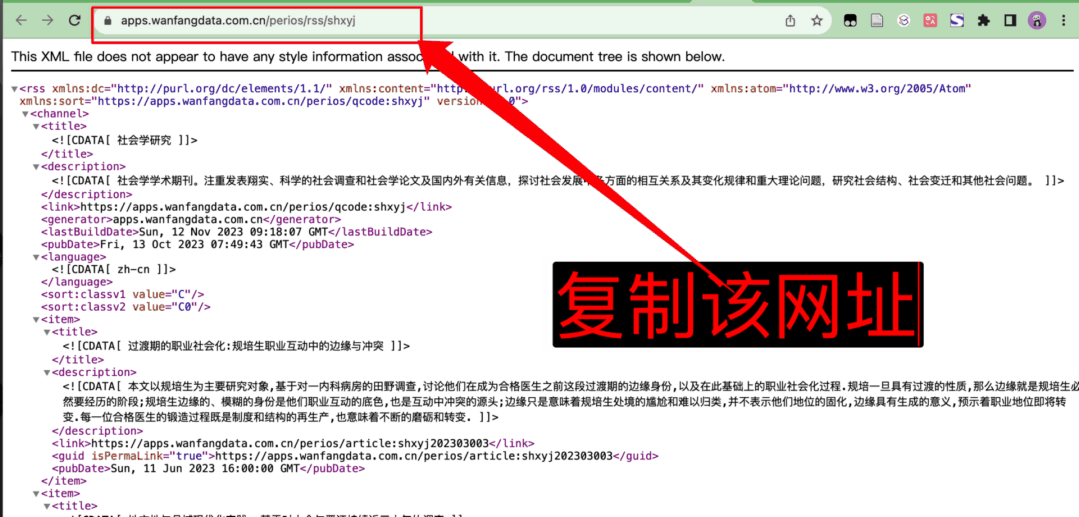
英文期刊订阅
一般而言英文期刊/数据库都在期刊页面提供了 RSS 订阅选项,只需要找 RSS 图标 ,即可获取订阅网址(RSS 地址)
打开 Annual Review of Psychology 网页,找到右上角的 RSS feed
符号,点击打开
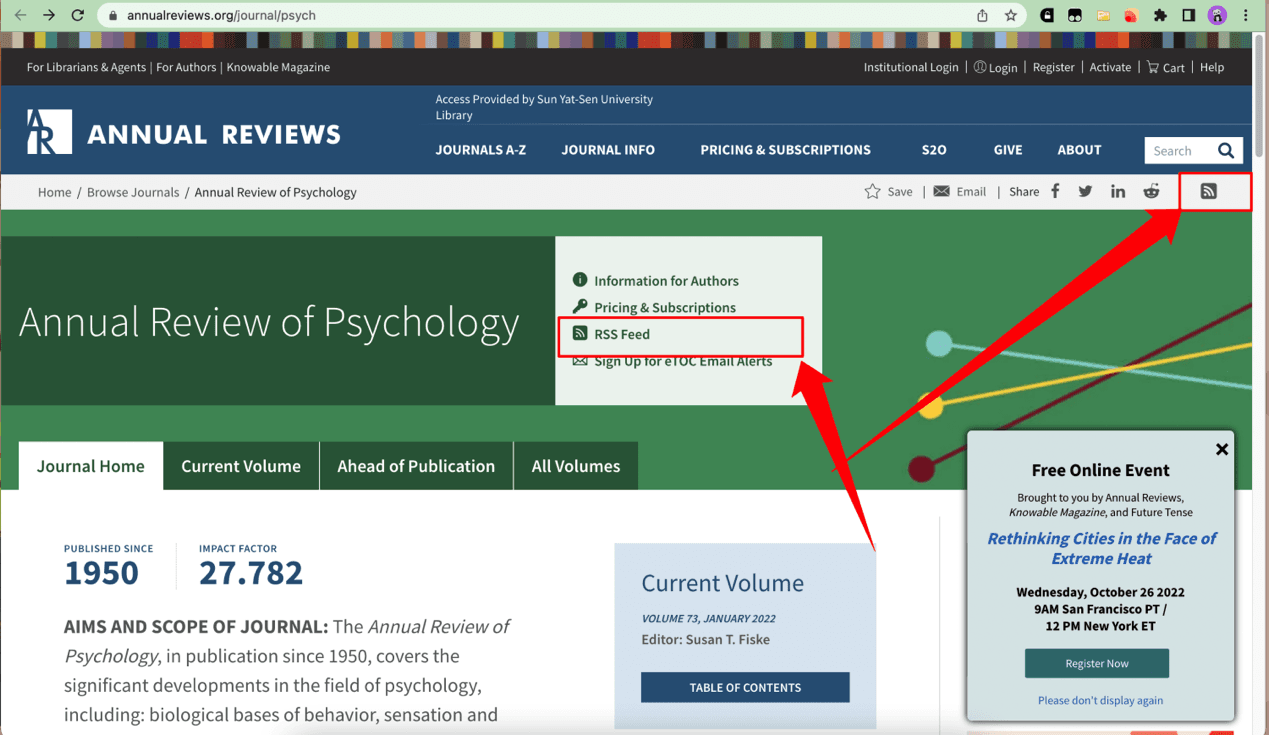
打开之后如下图示,复制浏览器地址栏的网址,即 RSS 地址,进入 Zotero,按照"一、Zotero 订阅设置"步骤填入并设置即可。
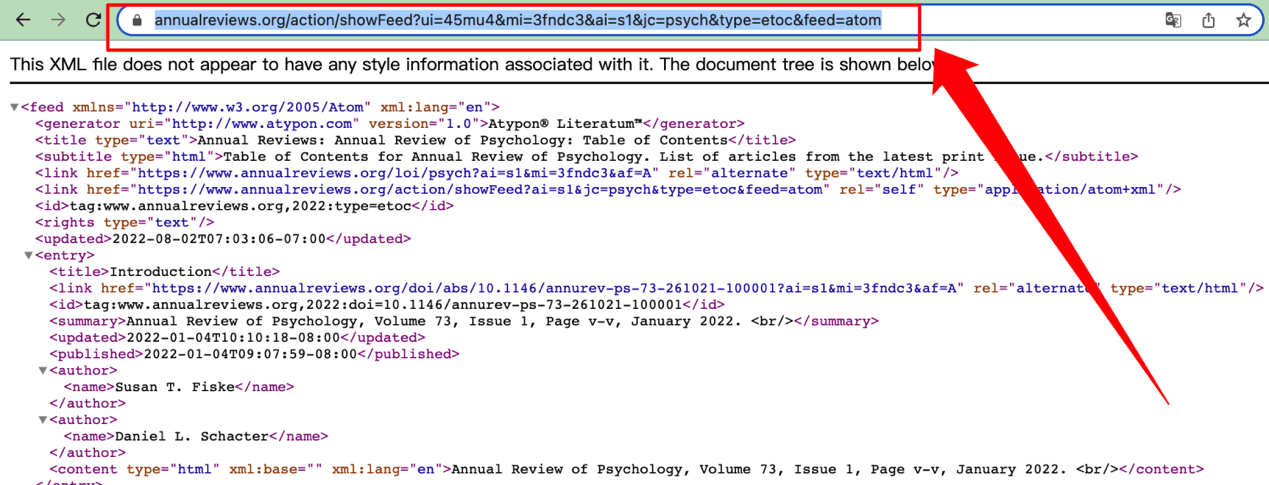
关键词订阅(PubMed 为例)
打开 PubMed 官网,在搜索栏输入你想追踪的文献关键词,例如"heat wave",点击搜索
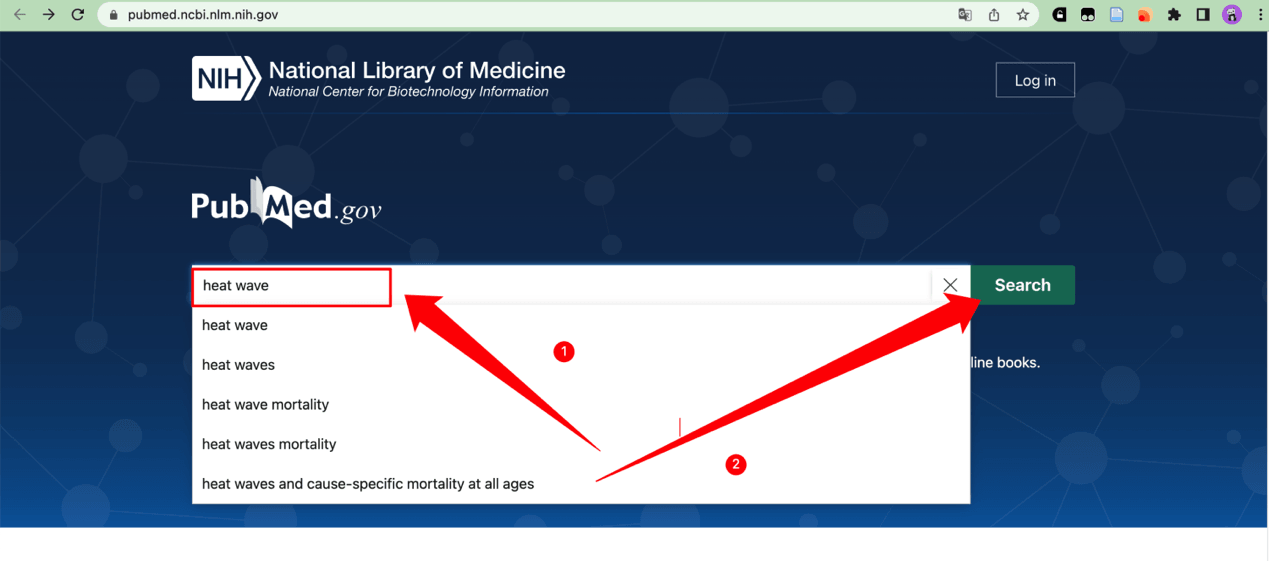
如下图示,点击搜索框下面的"Create RSS",进入该关键词订阅的设置界面
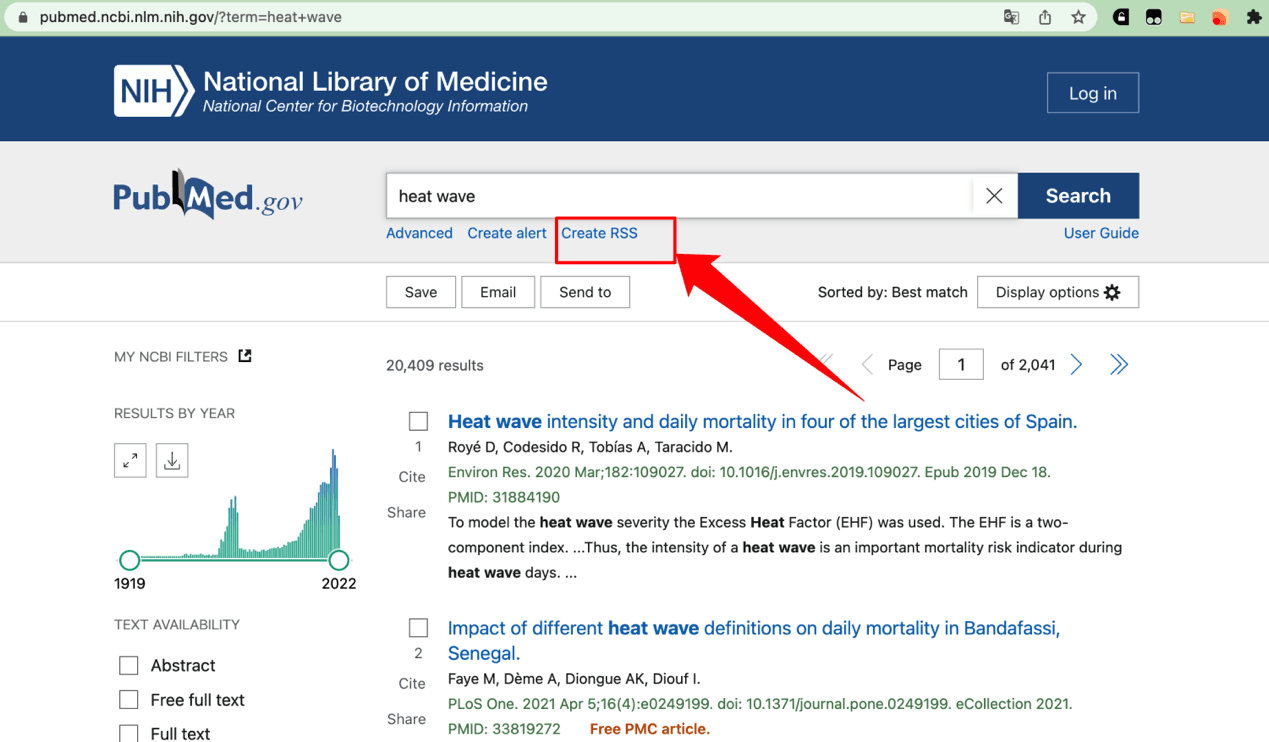
在设置界面,修改为合适"Number of items displayed"(追踪的文献条目数量),点击"Create RSS",生成"RSS Feed link"后点击 copy,将其按照"一、Zotero 订阅设置"的方法填入 Zotero,即可订阅追踪该关键词的相关文献进展。
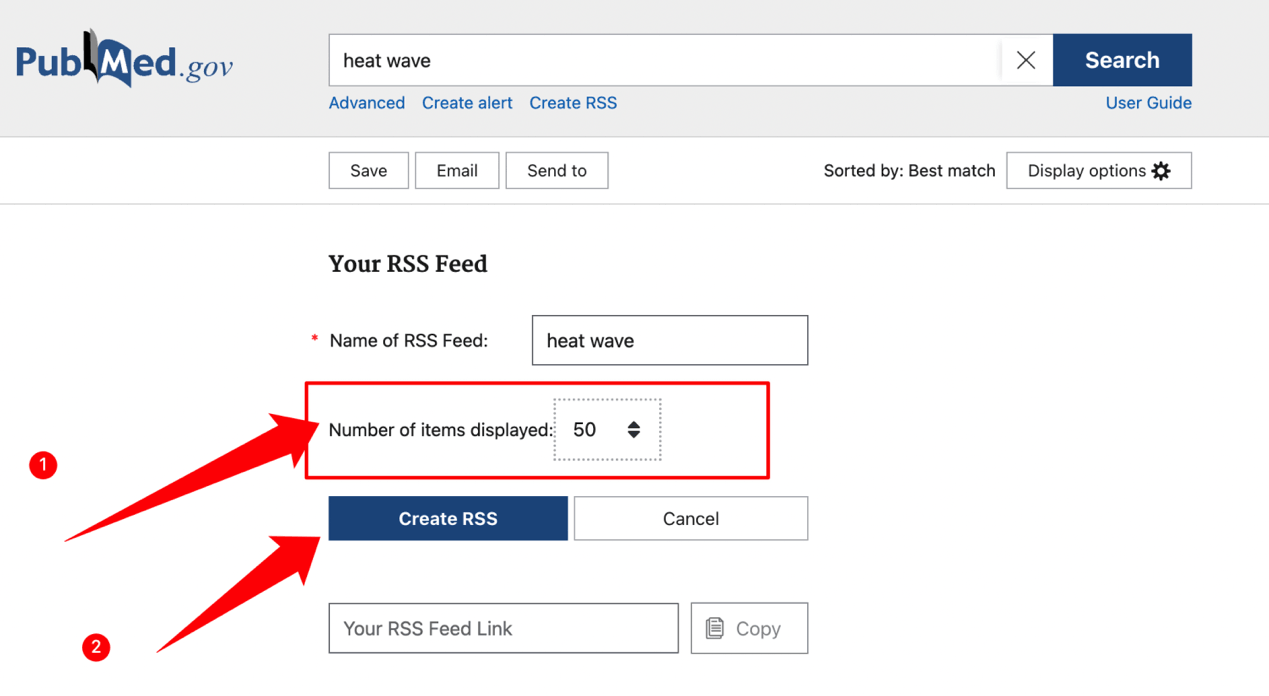
配合 RSSHub Radar 订阅任意网站内容
RSSHub Radar 是 RSSHub
的衍生项目,用来快速发现当前网页的 RSS 地址,如果支持 RSSHub 则显示
RSSHub 地址,支持包括Zotero、 Tiny Tiny RSS、FreshRSS、Feedly、Inoreader 在内的 11 款阅读器一键订阅。
主要功能:
- 快速发现和订阅当前页面自带的 RSS
- 快速发现和订阅当前页面支持的 RSSHub
- 快速发现当前网站支持的 RSSHub
- 支持一键订阅 RSS 到 Tiny Tiny
RSS、Miniflux、FreshRSS、Feedly、Inoreader、Feedbin、The Old Reader、Feeds.Pub、本地阅读器一旦检测出 RSS 地址,RSSHub Radar 就会在角标上显示出数量。
RSSHub Radar 浏览器插件下载与安装(含教程):GitHub 主页、Gitee 镜像主页、RSSHub Radar 与 Zotero 联动。
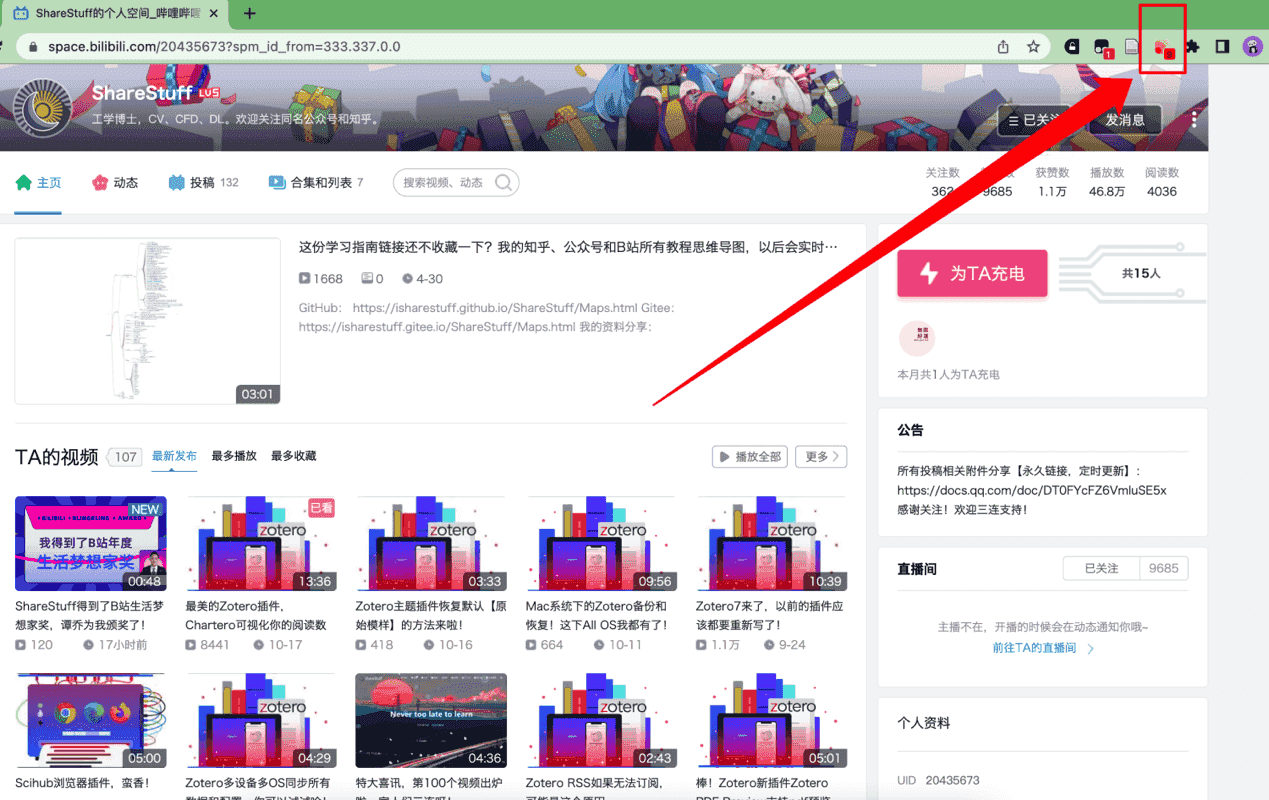
打开你想关注的 UP 主(以 sharestuff 为例),点击浏览器右上角的 RSSHub
Radar 插件图标
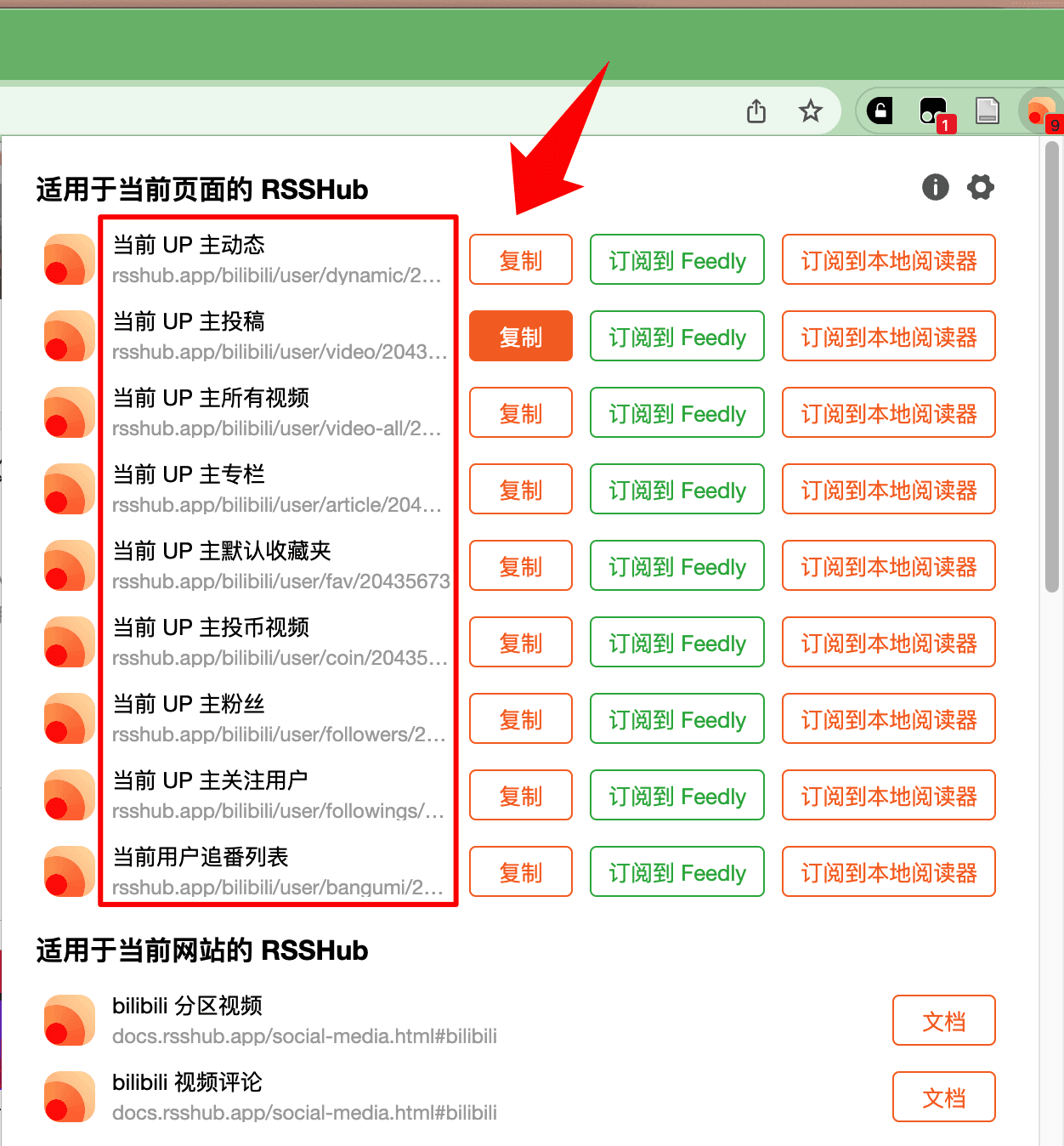
选择所需要订阅的内容,点击"复制",进入 Zotero 进行 URL 订阅即可。
订阅功能常见问题及解决方法(更新中)
1、填入网址后不能自动识别与保存的解决方法:检查或更换网络,重启 Zotero 后第一时间进入订阅填入网址,能够自动识别并填充标题即可成功订阅;部分网址需要在科学网络的情况下才能识别成功,如遇外网期刊订阅无法保存时,需要保证自己的网络足够科学。
2、订阅间隔设置不当导致的条目重复问题:在 Zotero6 中该问题较为常见,尚未完美的解决方案,只能根据期刊更新周期设定订阅间隔。例如《社会学研究》为双月刊,建议从其发刊日时添加订阅,N 设定为 2X30X24 小时。某些 Zotero 版本,如果高级选项的【更新订阅每 N 小时】中 N 设置为 24,则每 24 小时会刷新一遍订阅,订阅界面会 24 小时加载一次期刊目录,导致期刊【订阅】界面出现重复文献条目。